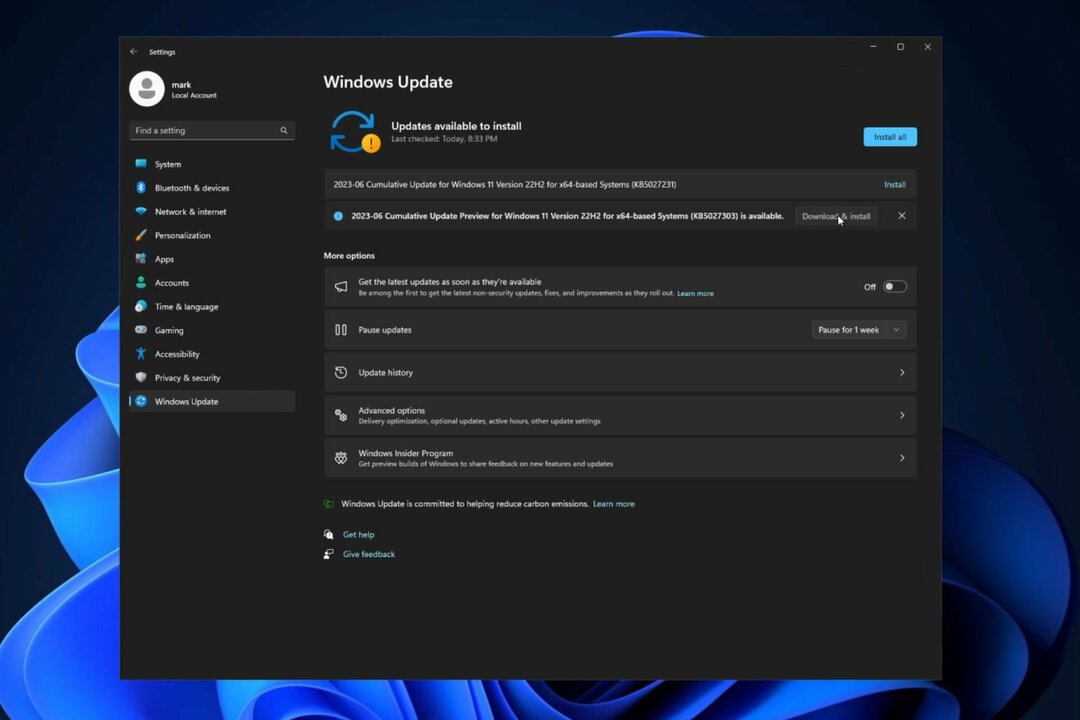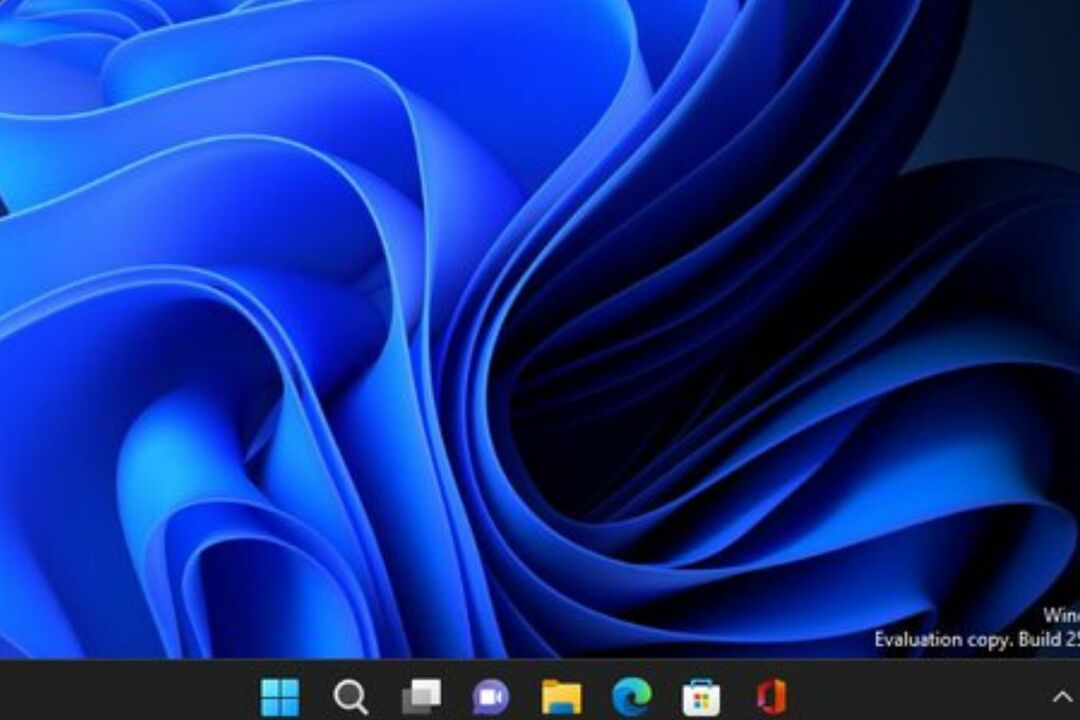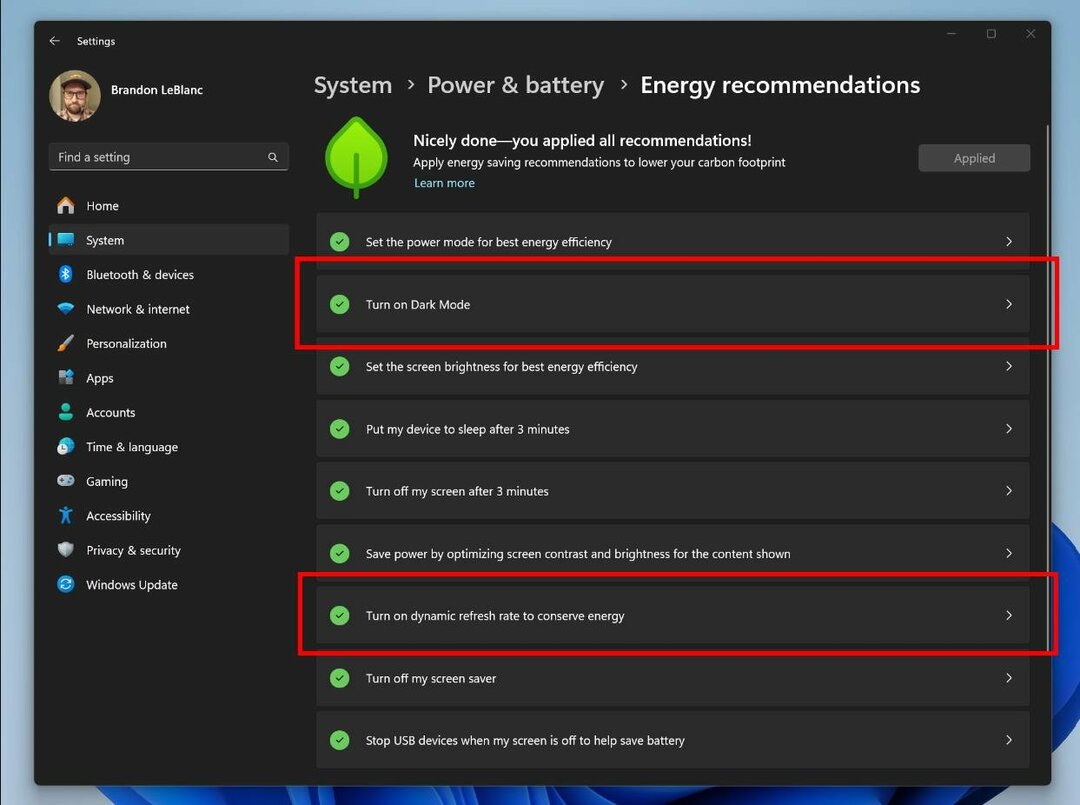قم بتعطيل الخادم الوكيل الخاص بك وقم بتشغيل تحديث Windows مرة أخرى
- إذا تعذر على تحديث Windows البحث عن تحديثات ، فقد يكون الخادم الوكيل الخاص بك يحظر الاتصال.
- تأكد دائمًا من أن لديك اتصالاً ثابتًا بالإنترنت قبل التحقق من وجود تحديثات لمنع انقطاع التنزيل.

Xالتثبيت عن طريق النقر فوق ملف التنزيل
يمكن أن تكون حالات فشل تحديث Windows مزعجة! مع Fortect ، ستتخلص من الأخطاء التي تسببها الملفات المفقودة أو التالفة بعد التحديث. تحتفظ الأداة المساعدة بمستودع إصدارات ملفات نظام Windows الأصلية ، وتستخدم خوارزمية عكسية لاستبدال الإصدارات التالفة بأخرى جيدة.
- قم بتنزيل Fortect وتثبيته على جهاز الكمبيوتر الخاص بك.
- ابدأ عملية مسح الأداة للبحث عن الملفات الفاسدة التي هي مصدر المشاكل.
- انقر بزر الماوس الأيمن فوق ابدأ الإصلاح لحل مشكلات الأمان والأداء مع جهاز الكمبيوتر الخاص بك.
- تم تنزيل Fortect بواسطة 0 القراء هذا الشهر.
إذا كان هناك شيء واحد يمكن لمستخدمي Windows أن يشهدوا عليه ، فهو حقيقة أن Microsoft أصدرت باستمرار تحديثات منتظمة. هؤلاء التحديثات حاسمة في الحفاظ على نظامك في أفضل حالاته ، خاصة مع وجود ثغرات أمنية في هذا العصر الحديث.
الأمر المقلق هو أنك قد تتلقى صفعة على الوجه عند تشغيل تحديث Windows. قد تحصل على رمز خطأ 0x800b010a يتيح لك معرفة أن Windows لا يمكنه البحث عن تحديثات جديدة. إذا كنت في نفس المأزق ، فإليك بعض الحلول.
ما الذي يسبب الخطأ 0x800b010a؟
Windows Update هي إحدى ميزات نظام التشغيل Microsoft Windows التي تسمح بالتثبيت السهل للتحديثات الهامة وتصحيحات الأمان للحفاظ على جهاز الكمبيوتر الخاص بك آمنًا وسليمًا ويعمل بسلاسة.
في بعض الحالات ، قد يتعذر على Windows Update البحث عن التحديثات ، لذلك لا يمكنك تثبيتها. فيما يلي بعض أسباب حدوث ذلك:
- مشكلات الاتصال - قد يتعذر على Windows Update البحث عن التحديثات بسبب ملف مشكلة في اتصالك بالإنترنت. يمكن أن يكون سبب هذه المشكلة كبل تالف أو مودم.
- إعدادات مكافحة الفيروسات - لك قد يحظر برنامج مكافحة الفيروسات Windows Update من العمل بشكل صحيح
- الفيروسات / البرامج الضارة - يمكن للفيروسات والبرامج الضارة أن تتداخل مع طريقة عمل Windows وتمنعه من التحديث بشكل صحيح.
- خدمات Windows Update لا تعمل - إذا كان خدمة Windows Update لا تعمل، فلن يتمكن جهاز الكمبيوتر من البحث عن أي تحديثات أو تثبيتها.
- ملفات التحديث الفاسدة - الاحتمال الآخر هو أن ملفًا واحدًا أو أكثر من ملفات التحديث قد تعرض للتلف بطريقة ما ولم يعد صالحًا للاستخدام بواسطة Windows Update.
- مخدم بروكسي - إذا كان جهاز الكمبيوتر الخاص بك خلف خادم وكيل ، فلن يتمكن Windows Update من اكتشاف التحديثات أو تنزيلها من Microsoft ومن ثم رمز الخطأ 0x800b010a.
كيف يمكنني إصلاح رمز الخطأ 0x800b010a؟
نصيحة الخبراء:
برعاية
يصعب معالجة بعض مشكلات الكمبيوتر ، خاصةً عندما يتعلق الأمر بملفات النظام المفقودة أو التالفة ومستودعات Windows.
تأكد من استخدام أداة مخصصة ، مثل فورتكت، والتي ستقوم بمسح واستبدال الملفات المعطلة بإصداراتها الحديثة من مستودعها.
ابدأ بالخطوات الأولية:
- تحقق من أن حالة خادم Microsoft قيد التشغيل.
- يجب ضبط ساعة الكمبيوتر بشكل صحيح لكي يعمل Windows Update بشكل صحيح. تحقق مما إذا كان وقت الكمبيوتر الخاص بك صحيحًا.
- قم بتشغيل فحص مدقق ملفات النظام للتحقق من وجود ملفات تالفة.
- تفحص الفيروسات للتحقق من وجود أي إصابة بفيروس / برامج ضارة.
- أخيرًا ، حاول إعادة تشغيل جهاز الكمبيوتر الخاص بك.
1. قم بتشغيل مستكشف أخطاء Windows Update ومصلحها
- ضرب شبابيك مفتاح وانقر فوق إعدادات.

- انقر فوق نظام واختر استكشاف الاخطاء.

- انتقل إلى مستكشفات الأخطاء ومصلحها الأخرى.

- انقر على يجري خيار تحديث ويندوز مستكشف الأخطاء ومصلحها.

2. أعد تشغيل خدمة تحديث Windows
- ضرب شبابيك + ص مفاتيح لفتح يجري يأمر.
- يكتب services.msc وضرب يدخل.

- حدد موقع ملف تحديث ويندوز service ، انقر نقرًا مزدوجًا عليها واختر ملكيات.

- انتقل إلى عام علامة التبويب ، تحت نوع بدء التشغيل، يختار تلقائي من خيارات القائمة المنسدلة ، وانقر فوق يبدأ زر.

- بعد ذلك ، انقر فوق يتقدم وثم نعم.
3. أعد تشغيل خدمة النقل الذكي في الخلفية
- ضرب شبابيك + ص مفاتيح لفتح يجري يأمر.
- يكتب services.msc وضرب يدخل.

- حدد موقع ملف خدمة النقل الذكي في الخلفية، انقر نقرًا مزدوجًا فوقه وحدد ملكيات.

- انتقل إلى عام علامة التبويب ، تحت نوع بدء التشغيل، يختار تلقائي من خيارات القائمة المنسدلة ، وانقر فوق يبدأ زر.

- بعد ذلك ، انقر فوق يتقدم وثم نعم.
- Obs.dll مفقود: كيفية إصلاح الخطأ بسرعة
- 0x8007010b: كيفية إصلاح خطأ Windows Update هذا في 4 خطوات
- فشل تحديث البرنامج (0x87d00664): كيفية إصلاحه
- 0x0000000a: كيفية إصلاح خطأ الشاشة الزرقاء هذا
- الخطأ 0x800702e4: ما هو وكيفية إصلاحه
4. إعادة تعيين مكونات تحديث Windows
- ضرب شبابيك نوع المفتاح كمد في شريط البحث ، ثم انقر فوق تشغيل كمسؤول.

- اكتب الأوامر التالية واضغط يدخل بعد كل واحد:
بت توقف صافيتوقف صافي wuauservصافي توقف appidsvcصافي توقف cryptsvcحذف "٪ ALLUSERSPROFILE٪ \ Application Data \ Microsoft \ Network \ Downloader \ *. *"rmdir٪ systemroot٪ \ SoftwareDistribution / S / Qrmdir٪ systemroot٪ \ system32 \ catroot2 / S / Qregsvr32.exe / s atl.dllregsvr32.exe / s urlmon.dllregsvr32.exe / s mshtml.dllإعادة تعيين netsh winsockوكيل إعادة تعيين netsh winsockبتات البداية الصافيةبداية net wuauservبدء صافي appidsvcبدء net cryptsv
5. تعطيل الخادم الوكيل
- اضغط على قائمة البدأ رمز وحدد إعدادات.

- انقر فوق الشبكة والإنترنت في الجزء الأيمن ، ثم قم بالتمرير لأسفل وانقر فوق الوكيل في الجزء الأيمن.

- يختار يحرر بجوار استخدم خادمًا وكيلاً الخيار في الإعداد اليدوي للوكيل قسم التبديل استخدم خادمًا وكيلاً وانقر فوق يحفظ.

إذا جربت في هذه المرحلة كل خطوة أعلاه ، ولكن الخطأ 0x800b010a لا يزال مستمراً ، فقد تحتاج إلى إجراء استعادة النظام. سيؤدي هذا إلى نقل جهاز الكمبيوتر الخاص بك إلى آخر وضع جيد معروف له قبل حدوث أي أخطاء.
ومع ذلك ، فإن المهم هو أنه يجب أن يكون لديك خلق استعادة نقطة قبل ذلك ، وإلا فلن تكون هناك نقطة للعودة إليها.
هل يجب أن تصادف أي شخص آخر القضايا المتعلقة بتحديث Windows، راجع مقالتنا الشاملة حول كيفية تجاوزها.
نحن نقدر ملاحظاتك ، لذلك لا تتردد في إخبارنا بأي حلول أخرى قد تكون مفيدة لك ولكن لم يتم ذكرها هنا.
هل ما زلت تواجه مشكلات؟
برعاية
إذا لم تحل الاقتراحات المذكورة أعلاه مشكلتك ، فقد يواجه جهاز الكمبيوتر الخاص بك مشكلات أكثر خطورة في نظام التشغيل Windows. نقترح اختيار حل الكل في واحد مثل فورتكت لإصلاح المشاكل بكفاءة. بعد التثبيت ، فقط انقر فوق ملف عرض وإصلاح زر ثم اضغط ابدأ الإصلاح.